Outlook'tan tüm kişilerin doğum günlerini nasıl dışa aktarabiliriz?
Outlook'ta "İçe Aktar ve Dışa Aktar" özelliğiyle bir kişi klasörü dışa aktarırken, kişi doğum günleri hiç dışa aktarılmaz. Bu durumda, kişi doğum günlerini dışa aktarmak için bir yol var mı? İşte bu makalede, Outlook'un bir kişi klasöründen tüm doğum günlerini kolayca dışa aktarma konusunda bir yöntem sunulacaktır.
Outlook'tan tüm kişilerin doğum günlerini dışa aktarın
Outlook'tan tüm kişilerin doğum günlerini dışa aktarın
Outlook'daki kişi klasöründen tüm kişilerin doğum günlerini dışa aktarmak için lütfen şu adımları izleyin:
1. "Kişiler" (veya "Klasörler") sekmesinde, doğum günlerini dışa aktaracağınız kişi klasörünü seçin ve ardından "Görünüm" > "Görünümü Değiştir" > "Liste"'ye tıklayarak kişileri liste görünümünde gösterin.

2. Devam edin ve "Görünüm" > "Sütun Ekle"'ye tıklayın. Ekran görüntüsüne bakın:
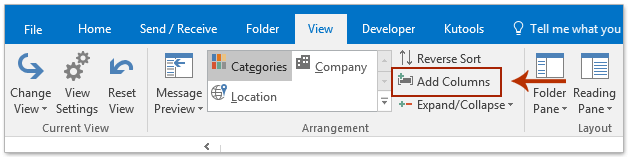
3. Şimdi Sütunları Göster iletişim kutusu açılır, lütfen (1) "Filtreleme Koşulları"ndan "Tüm Kişiler Alanları"nı seçin; (2) "Mevcut sütunlar" listesinden "Doğum Günü"nü seçin ve (3) "Ekle" düğmesine tıklayın. Ekran görüntüsüne bakın:

Şimdi Doğum Günü sütunu "Bu sütunları bu sırayla göster" listesine eklendi.
4. Gereksiz sütunları "Bu sütunları bu sırayla göster" listesinden kaldırmaya devam edin ve "Tamam" düğmesine tıklayın.
Not: Gereksiz sütunları şu şekilde kaldırabilirsiniz: (1) "Bu sütunları bu sırayla göster" listesinden gereksiz bir sütun seçin, (2) "Sil" düğmesine tıklayın ve (3) diğer sütunları kaldırmak için işlemi tekrarlayın.

5. Şimdi kişi klasörüne geri döndünüz, tüm kişileri seçmek için "Ctrl" + "A" tuşlarına aynı anda basın ve ardından onları kopyalamak için "Ctrl" + "C" tuşlarına aynı anda basın.

6. Excel'i başlatın, boş bir hücre seçin, kişileri yapıştırmak için "Ctrl" + "V" tuşlarına aynı anda basın ve ardından çalışma kitabını kaydedin.
Şimdiye kadar, belirli bir kişi klasöründeki tüm kişilerin doğum günleri zaten Outlook'tan dışa aktarılmıştır.
İlgili Makaleler
Outlook'ta özel alanlarla dışa aktarma
Outlook'ta birden fazla klasör/alt klasörden e-postaları Excel'e aktarın
Outlook'ta tarih aralığına göre e-postaları Excel dosyasına veya PST dosyasına aktarın
En İyi Ofis Verimlilik Araçları
Son Dakika: Kutools for Outlook Ücretsiz Sürümünü Sunmaya Başladı!
Yepyeni Kutools for Outlook ile100'den fazla etkileyici özelliği deneyimleyin! Şimdi indir!
📧 E-posta Otomasyonu: Otomatik Yanıt (POP ve IMAP için kullanılabilir) / E-posta Gönderimini Zamanla / E-posta Gönderirken Kurala Göre Otomatik CC/BCC / Gelişmiş Kurallar ile Otomatik Yönlendirme / Selamlama Ekle / Çoklu Alıcılı E-postaları Otomatik Olarak Bireysel Mesajlara Böl...
📨 E-posta Yönetimi: E-postayı Geri Çağır / Konu veya diğer kriterlere göre dolandırıcılık amaçlı e-postaları engelle / Yinelenen e-postaları sil / Gelişmiş Arama / Klasörleri Düzenle...
📁 Ekler Pro: Toplu Kaydet / Toplu Ayır / Toplu Sıkıştır / Otomatik Kaydet / Otomatik Ayır / Otomatik Sıkıştır...
🌟 Arayüz Büyüsü: 😊 Daha Fazla Şık ve Eğlenceli Emoji / Önemli e-postalar geldiğinde uyarı / Outlook'u kapatmak yerine küçült...
👍 Tek Tıkla Harikalar: Tümüne Eklerle Yanıtla / Kimlik Avı E-postalarına Karşı Koruma / 🕘 Gönderenin Saat Dilimini Göster...
👩🏼🤝👩🏻 Kişiler & Takvim: Seçilen E-postalardan Toplu Kişi Ekle / Bir Kişi Grubunu Bireysel Gruplara Böl / Doğum günü hatırlatıcısını kaldır...
Kutools'u tercih ettiğiniz dilde kullanın – İngilizce, İspanyolca, Almanca, Fransızca, Çince ve40'tan fazla başka dili destekler!


🚀 Tek Tıkla İndir — Tüm Ofis Eklentilerini Edinin
Şiddetle Tavsiye Edilen: Kutools for Office (5'i1 arada)
Tek tıkla beş kurulum paketini birden indirin — Kutools for Excel, Outlook, Word, PowerPoint ve Office Tab Pro. Şimdi indir!
- ✅ Tek tık kolaylığı: Beş kurulum paketinin hepsini tek seferde indirin.
- 🚀 Her türlü Ofis görevi için hazır: İhtiyacınız olan eklentileri istediğiniz zaman yükleyin.
- 🧰 Dahil olanlar: Kutools for Excel / Kutools for Outlook / Kutools for Word / Office Tab Pro / Kutools for PowerPoint